\50USDTの先物ボーナスプレゼント中/
MEXCの二段階認証はしたほうがいい?
結論として、二段階認証はやったほうがいいです。
二段階認証をしていないと、メールアドレスとパスワードだけで第三者にログインされ、資金流出の危険が高まります。
二段階認証をしておくことで不正ログインを防ぐことができますので、今後の時代は必須の時代と言えるでしょう。
MEXCの二段階認証の種類
MEXCで可能な2段階認証は次の3種類です。
・Google認証(Google Authenticator)
・メール認証
・電話番号認証(SMS認証)
 1号
1号「メール認証」は口座開設時に完了してるね!



そうそう!だから「Google認証」と「電話番号認証」の両方、もしくはどちらか一方だけでもやっておくといいね!
二段階認証でおすすめしたい設定は「Google認証」になります。
「Google認証」は、アプリとスマホのアカウントで紐づけられるため、安全性が非常に高いと言えるでしょう。
MEXCの二段階認証の設定手順
ここからは二段階認証の設定方法について解説していきます。
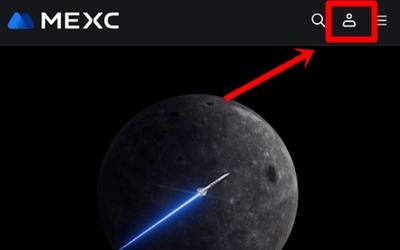
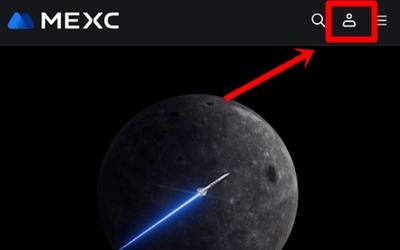
まずはMEXCのアカウントへログイン後、画面右上にある「人型」のマークを選択します。
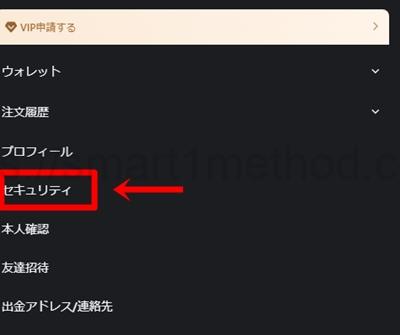
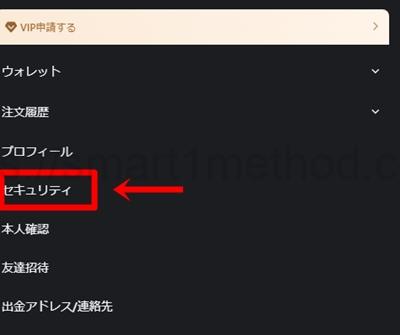
メニューが開きますので「セキュリティ」を選択。
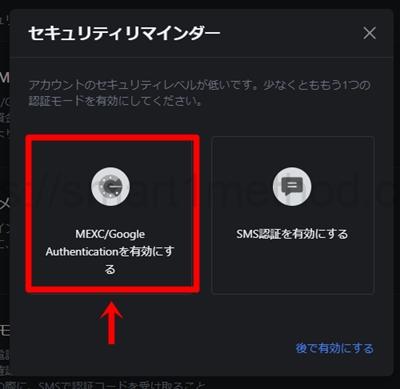
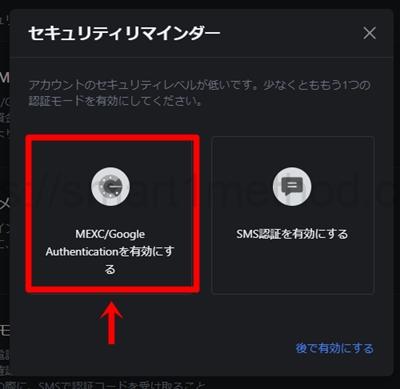
今回は「Google認証」で進めます。
画面上の「MEXC/Google Authenticator」を選択します。
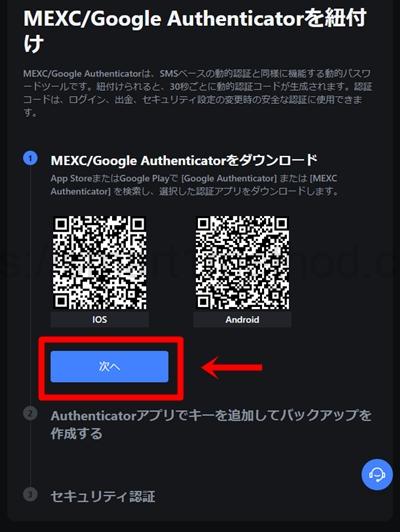
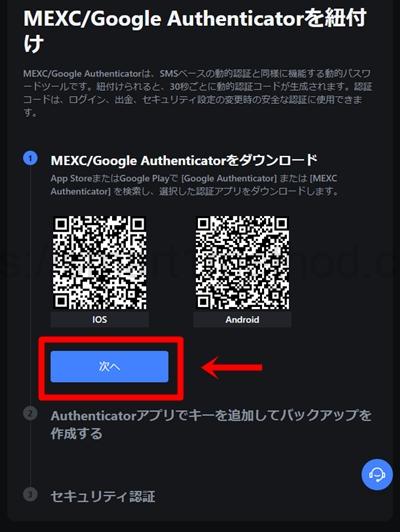
アプリのコードが表示されますので、「Google Authenticator」をダウンロードしていない方は、ここでダウンロードしておきましょう。
ダウンロード済みの方は「次へ」を選択してください。
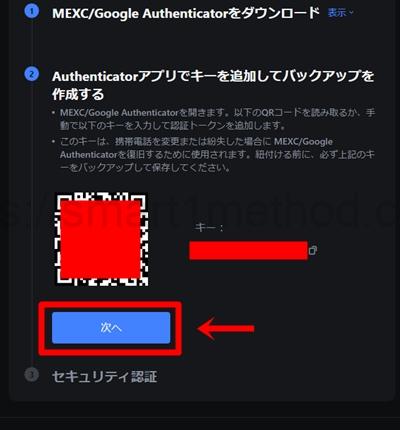
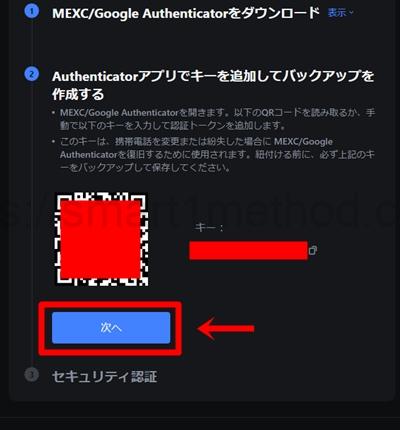
MEXCのバックアップコード(キー)が表示されます。
「Google Authenticator」のアプリでQRコードを読み込むか、キーをコピーして追加します。
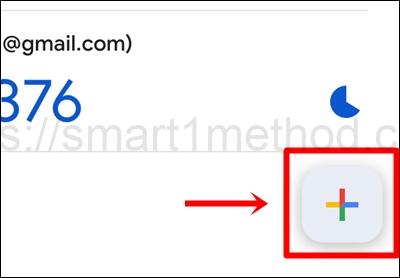
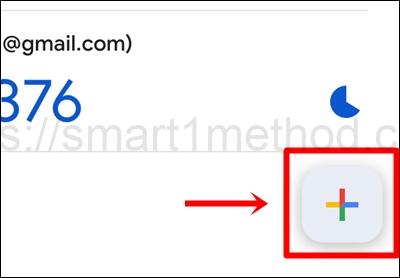
「Google Authenticator」のアプリを開いたら、画面右下の「+」を選択。
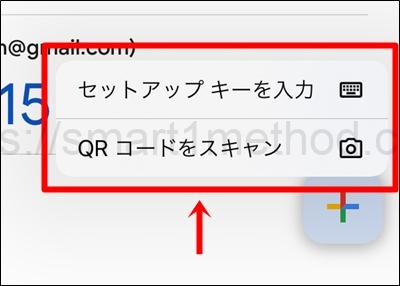
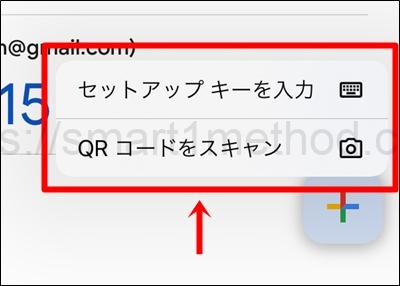
そして「セットアップキーを入力」もしくは「QRコードをスキャン」を選択してバックアップを作成しましょう。
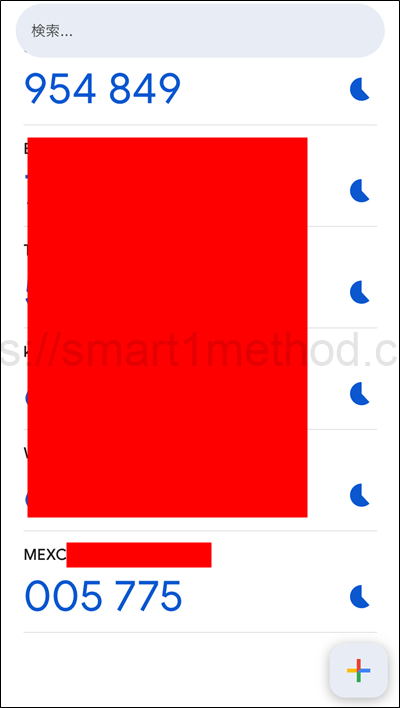
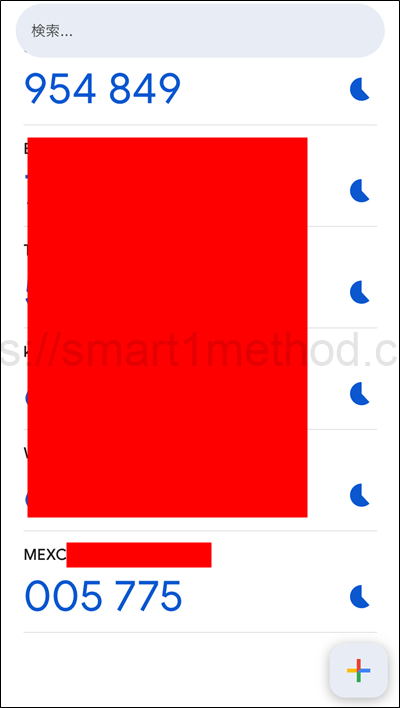
画面上に【MEXC】が表示されていれば「Google Authenticator」への追加は完了です。
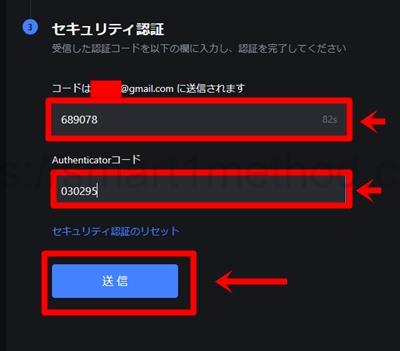
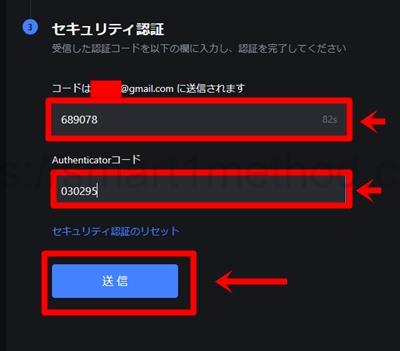
あとはMEXCの画面上で登録したメールアドレスのコードと、「Google Authenticator」でのコードを入力すれば完了です。
※コードはあなた自身のものを入力してください。
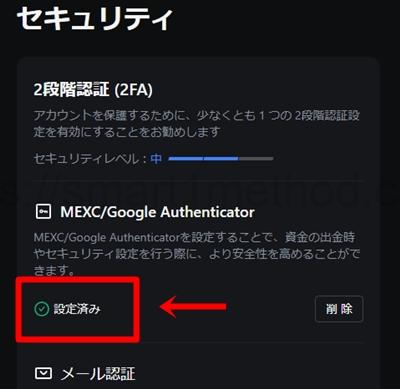
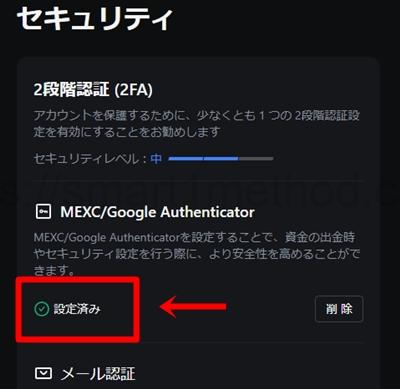
セキュリティの画面で「設定済み」と表示されていれば設定完了です。
「Google Authenticator」での手順は以上になります。
\50USDTの先物ボーナスプレゼント中/
MEXCの二段階認証の解除方法
二段階認証を設定しても解除することもできます。
セキュリティ画面を開き、右側の「削除」を選択すれば削除完了です。
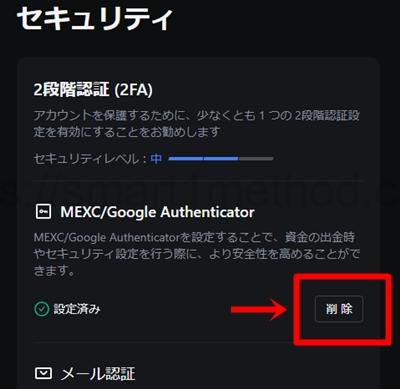
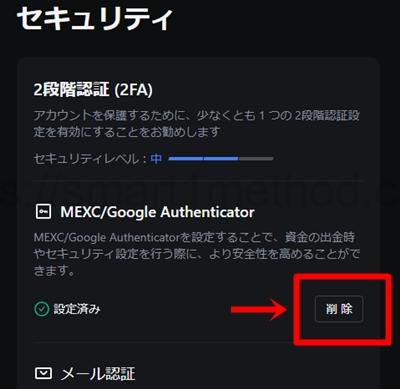
MEXCの二段階認証での注意点
二段階認証の設定で注意しておきたいポイントが5つあります。うまくいかない場合や解除時は下記の点に注意してください。
スマホの時刻を標準時刻にしておく
Google Authenticatorを設定する際、携帯電話の時刻がタイムゾーンの標準時刻と一致しない場合、認証は成功しないとのこと。
非常に稀だとは思いますが、標準時刻以外に設定している場合は、スマホのタイムゾーンを標準時時刻に設定設定しておきましょう。
一部の機種では再起動が必要
二段階認証の設定後、一部の機種では再起動しなければ認証されません。
古い機種や珍しい機種の方は再起動しておくといいですね。
カメラの使用権限を許可しておく
QRコードをスキャンするときは、カメラの使用権限を許可しておきましょう。
認証コードは正しく入力する
Google認証は5回連続で間違うと2時間ロックされてしまいます。
ポジションをもったまままログインできないと致命的になるケースも考えられますので、5回以内に正しく入力するようにしましょう。
解除後は保存するのを忘れない
二段階認証を解除した場合、セットアップキーとQRコードが新しく変更されます。
必ず両方とも保存するのを忘れないようにしましょう!
\50USDTの先物ボーナスプレゼント中/



